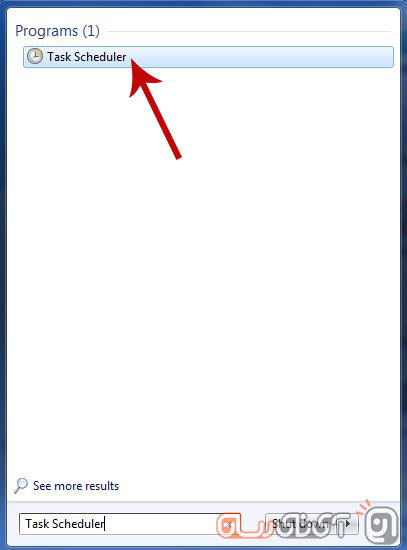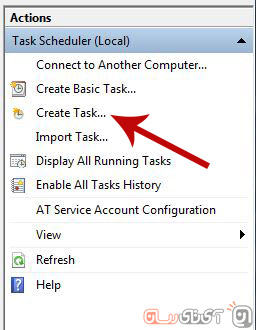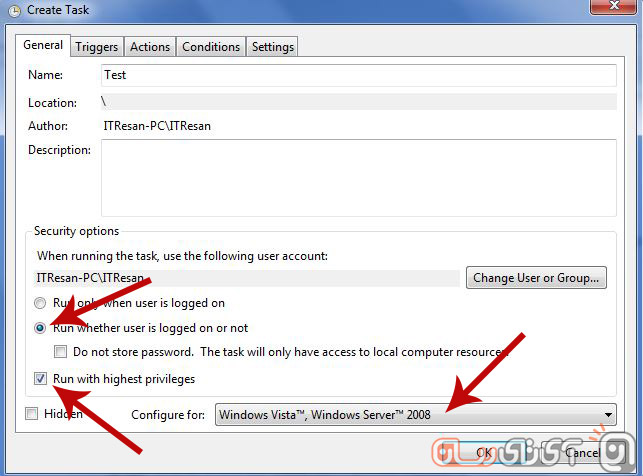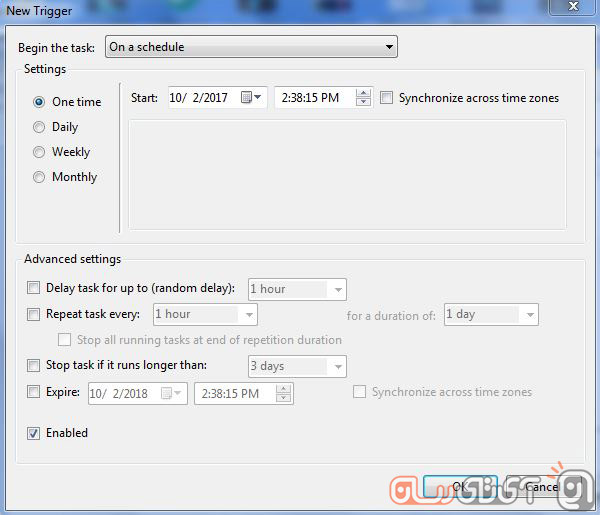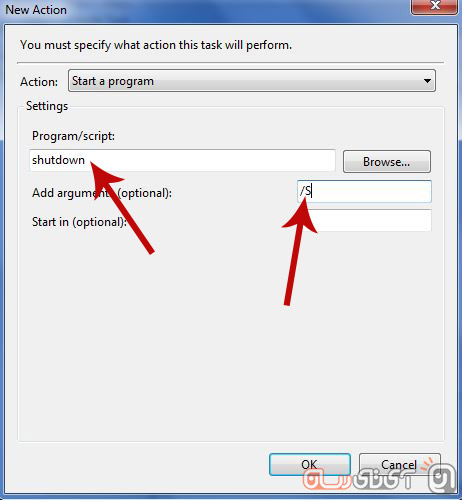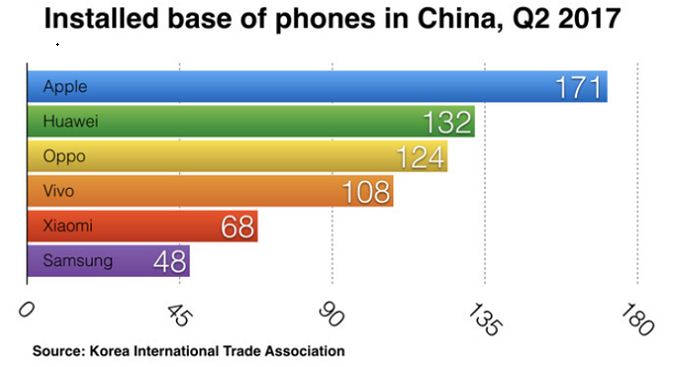زمانی که قصد جدا کردن فلش درایو USB را از کامپیوتر دارید مسلما استفاده از ابزار Safely remove hardware ایمن تر است تا خارج کردن یک باره آن. اما اگر آیکن این ابزار از قسمت اعلان های ویندوز (کنار ساعت در نوار وظیفه) ناپدید شود، تکلیف چیست؟ نگران نباشید، برای حل این مشکل هم راهکارهای مختلفی وجود دارد.
نحوه باز کردن پنجره Safely Remove Hardware در ویندوز ۱۰
گم شدن آیکن ابزار جداسازی ایمن سخت افزار مشکل کلافه کننده ای است اما در این زمینه کاربران با مشکلات زیر هم دست و پنجه نرم می کنند:
عدم کارکردن آیکن ابزار جداسازی ایمن سخت افزار، ناپدیدن شدن، جوابگو و یا فعال نبودن آن– بسیاری از کاربران از پاسخگو نبودن آیکن این ابزار گلایه دارند. گاهی اوقات آیکن این ابزار جوابگو نیست و در پاره ای از موارد هم این آیکن اصلا نشان داده نمی شود.
آیکن ابزار جداسازی ایمن سخت افزار حتی در صورت عدم اتصال ابزارهای جداشدنی غیرفعال نمی شود و همیشه حاضر است– برخی کاربران قادر به حذف آیکن این ابزار نیستند؛ این طور به نظر می رسد که آیکن مذکور کاملا فریز شده باشد.
چشمک زدن آیکن– گاهی اوقات وجود نقص در راه اندازها سبب بروز این مشکل می شود؛ در این صورت بهتر است راه اندازها را از نو نصب کرد.
عدم نمایش ابزارها– این هم مشکل عجیبی است که عده ای از کاربران با آن مواجه بوده و قادر به مشاهده ابزارهای متصل شده در این ابزار ضروری ویندوز نیستند.
نمایش پیام های خطا از سوی ابزار– گاهی اوقات پیام خطاهای مختلفی هنگام استفاده از ابزار جداسازی ایمن نشان داده می شود. منشا این پیغام ها معمولا تنظیمات یا نقایص موجود در راه اندازهاست.
راهکار اول- ساخت میانبر ابزار جداسازی ایمن سخت افزار
کارکنان بخش پشتیبانی مایکروسافت هم اذعان کرده اند که گاهی اوقات آیکن ابزار جداسازی ایمن سخت افزار در نگارش های مختلف ویندوز، خصوصا ویندوز ۱۰، از قسمت اعلان نوار وظیفه ناپدید می شود. حتی در صورت شناسایی ابزار متصل شده توسط سیستم عامل و عملکرد بدون نقص آن باز هم خبری از آیکن مذکور نیست. خوشبختانه راه حل ساده ای برای این مشکل وجود دارد:
۱-کلیدهای Win+R را فشار داده تا پنجره Run باز شود.
۲- دستور زیرا را در کادر وارد کرده و Enter را فشار دهید (یا دکمه OK را بزنید):
RunDll32.exe shell32.dll,Control_RunDLL hotplug.dll
![]()
۳- با این کار پنجره ابزار جداسازی ایمن باز شده و می توان ابزاری که قصد قطع ارتباط آن با کامپیوتر را دارید انتخاب و با زدن گزینه Stop کار را تمام کنید.
![]()
امیدواریم این مشکل مکررا رخ ندهد اما اگر مجددا شاهد بروز آن بودید بهتر است با ساخت یک میانبر کار دسترسی به این ابزار را ساده کنید. به این ترتیب عمل کنید:
۱- بعد از کلیک راست روی دسکتاپ و رفتن روی New، گزینه Shortcut را انتخاب کنید.
![]()
۲- بعد از ظاهر شدن پنجره آدرس زیر را در آن تایپ نمایید:
RunDll32.exe shell32.dll,Control_RunDLL hotplug.dll
![]()
۳- Next را بزنید و نام Safely Remove Hardware را برای آن انتخاب کنید.
![]()
۴- در آخر Finish را بزنید.
راهکار دوم- تغییر تنظیمات بخش اعلان
همان طور که پیشتر اشاره کردیم گاهی اوقات آیکن این ابزار در ویندوز ناپدید می شود. این آیکن از بین نرفته و احتمالا در نوار وظیفه مخفی شده است. برای ظاهر کردن آیکن مذکور کافی است روی آیکون پیکان که در گوشه پایین و سمت راست کلیک کنید تا آیکن سیستمی بیشتری نشان داده شود. اگر آیکن موجود بود با انجام مراحل زیر می توان آن را برای همیشه به نوار وظیفه سنجاق کرد:
۱- یک فلش درایو USB یا هر ابزار ذخیره سازی جداشدنی دیگری را به کامپیوتر متصل نمایید.
۲- روی علامت پیکان که در گوشه پایین و سمت راست قرار گرفته کلیک نمایید تا بخش آیکن های سیستمی باز شود.
![]()
۳- حال آیکن Safely Remove Hardware را پیدا کرده و آن را به سمت نوار وظیفه کشیده و رها (Drag & Drop) کنید.
![]()
بعد از این آیکن مذکور به نوار وظیفه سنجاق خواهد شد و هر گاه یک ابزار جدا شدنی به کامپیوتر متصل شاهد پدیدار شدن آن خواهید بود.
با استفاده از قسمت تنظیمات ویندوز هم میتوان این کار را انجام داد:
۱- کلیدهای Win+X را فشار دهید تا قسمت تنظیمات باز شود.
۲- به بخش Personalization بروید.
![]()
۳- از منوی سمت چپ گزینه Taskbar را انتخاب نمایید. حال در قسمت Notification area گزینه Select Which icons appear on the taskbar را کلیک کیند.
![]()
۴- گزینه Safely Remove Hardware را پیدا کرد و اطمینان حال نمایید که فعال (Enabled) است.
![]()
بعد از این آیکن ابزار جداسازی ایمن در نوار وظیفه ظاهر و مشکل برطرف خواهد شد.
راهکار سوم- نصب مجدد ابزارها
در پاره ای موارد با نصب مجدد ابزارها مشکل حل می شود. اگر آیکن ابزار جداسازی ایمن گم شده شاید مشکل مربوط به راه اندازها باشد.
برای حل این مشکل کافی است راه اندازهای مشکل دار را حذف کرده و به ویندوز اجازه دهید خود آنها را نصب نماید. این کار ساده است:
۱- با فشردن کلیدهای Win+X منوی X را با کرده و گزینه Device Manager را انتخاب نمایید. البته منوی X را با کلیک راست روی دکمه استارت در ویندوز ۱۰ هم می توان باز کرد.
![]()
۲- بعد از باز شدن Device Manager به گزینه View رفته و گزینه Show hidden devices را بزنید.
![]()
۳- به بخش Universal Serial Bus controller رفته و کنترل های USB را حذف کنید. برای انجام این کار روی ابزار کلیک راست کرده و گزینه Uninstall device را از منوی ظاهر شده بزنید.
![]()
۴- پنجره تائید ظاهر می شود. برای حذف ابزار روی دکمه Uninstall کلیک کنید.
![]()
نکته: به خاطر داشته باشید شاید برای حل مشکل مجبور به حذف تمام ابزارهای قرار گرفته در این قسمت باشید.
بعد از حذف راه انداز مشکل دار باید ابزار USB را به کامپیوتر متصل کنید تا ویندوز ۱۰ به طور خودکار آن را شناسایی کند. بعد از شناسایی دستگاه، آیکن ابزار جداسازی ایمن سخت افزار باید مجددا ظاهر شود.
راهکار چهارم- راه اندازی مجدد کاوشگر ویندوز (Windows Explorer)
روش چهارم اگر چه شاید ساده به نظر می رسد اما مشکل بسیاری از کاربران را حل کرده است. کافی است کاوشگر ویندوز یا همان Windows Explorer را یک بار بسته و مجددا اجرا نمایید تا آیکن ابزار جداسازی ایمن مجددا ظاهر شود:
۱- برای باز کردن مدیر وظیفه ویندوز کلیدهای Ctrl+Shift+Esc را فشار دهید.
۲- حال از لیست پردازش های در حال اجرا Windows Explorer را پیدا کرده و روی آن کلیک راست کنید. از منوی ظاهر شده گزینه Restart را بزنید.
![]()
بعد از این کاوشگر ویندوز از نو راه اندازی خواهد شد و احتمالا شاهد ظاهر شدن مجدد آین ابزار جداسازی ایمن خواهید بود. به خاطر داشته باشید اگر مشکل شما فقط با این روش حل می شود، برای هر بار نمایش مجدد آیکن، مجبور به انجام مجدد این پروسه خواهید بود.
راهکار پنجم- تغییر سیاست ابزار
گاهی اوقات تغییر سیاست ابزار (Device Policy) موجب حل مشکل می شود. ابتدا فلش داریو USB را به دستگاه متصل و دستورالعمل زیر را دنبال کنید:
۱- ابتدا Device Manager را باز کنید.
۲- بخش Disk drives را باز کرده و روی ابزار جداشدنی متصل شده دو بار کلیک کنید.
![]()
۳- زمانی که پنجره Properties باز شد به برگه Policies بروید. در این برگه گزینه Better performance را انتخاب و برای ذخیره تغییرات OK را بزنید.
![]()
۴- اختیاری: عده ای از کاربران پیشنهاد می کنند بهتر است در برگه Policies گزینه Quick Removal را انتخاب کنید. البته این توصیه اجباری نیست اما گاهی اوقات جا به جایی بین این گزینه ها ممکن است مشکل را حل کند.
راهکار ششم- حصول اطمینان از فعال بودن سرویس Plug and Play
ویندوز از سرویس های بسیار زیادی برای اجرای صحیح عملکردها بهره می گیرد و بعید نیست مشکل مربوط به وجود اشکال در سرویس ها باشد. برای حصول اطمینان از اجرای سرویس های ضروری این کارها را انجام دهید:
۱- بعد از فشردن کلیدهای Win+R عبارت Services.msc را تایپ و Enter را فشار داده و OK را بزنید.
![]()
۲- بعد از باز شدن پنجره Services گزینه Plug and Play را پیدا کرده و روی آن دوبار کلیک کنید.
![]()
۳- پنجره Properties باز خواهد شد. قسمت Service status را بررسی کنید. اگر سرویس در حال اجرا نیست، دکمه Start را بزنید تا سرویس فعال شود. حال برای اعمال و ذخیره تغییرات به ترتیب Apply و OK را بزنید.
![]()
نکته: بهتر است در قسمت Startup type هم وضعیت راه اندازی سرویس در زمان شروع به کار ویندوز را از حالت Manual به Automatic تغییر دهید.
غیرفعال شدن سرویس Plug and Play به ندرت اتفاق می افتد اما به هر حال برای کامپیوترها هر مشکلی می تواند رخ دهد پس بهتر است از فعال بودن آن مطمئن شوید.
راهکار هفتم- استفاده از ابزارهای شخص ثالث
اگر همچنان قادر به مشاهده آیکن ابزار جداسازی ایمن سخت افزار نیستید بهتر است با استفاده از نرم افزارهای شخص ثالث مشکل را حل کنید. بسیاری از کاربران با به کارگیری نرم افزار USB Disk Ejector موفق به قطع اتصال ایمن ابزارهای USB شده اند.
این نرم افزار رایگان و پرتابل به شما اجازه می دهد هر ابزار ذخیره سازی USB را به راحتی از کامپیوتر جدا کنید. اگر هیچ کدام از راهکارهای بالا برای فعال کردن آیکن ابزار جداسازی ایمن سخت افزار جواب نداد، بهترین راه استفاده از نرم افزار USB Disk Ejector است.
این تمام راهکارهایی بود که برای حل مشکل می توانستیم به شما پیشنهاد کنیم. آیا شما برای قطع ارتباط ابزارهای ذخیره سازی جداشدنی آنها را به یک باره از کامپیوتر جدا می کنید یا از ابزار جداسازی ایمن سخت افزار در ویندوز استفاده می کنید؟ آیا راهکار دیگری برای حل مشکل سراغ دارید؟ نظرات خود را با ما در میان بگذارید.